- Los usuarios pueden llevar sus juegos favoritos, incluidos los juegos AAA, dondequiera que vayan con Steam Deck.
- No todos los juegos son compatibles para funcionar con Steam Deck y su resolución de pantalla.
- Reducir la frecuencia de actualización y reducir el brillo de la pantalla ayudará a prolongar la duración de la batería de Steam Deck.
Steam Deck es la computadora de mano portátil para juegos todo en uno más poderosa del mercado. Este dispositivo te permite llevar tus juegos favoritos dondequiera que vayas, incluidos los populares juegos AAA. Sin embargo, aún puede tener problemas, estos son algunos de los problemas más comunes de Steam Deck y cómo solucionarlos.
Los usuarios conectan su Steam Deck con su cuenta de Steam y pueden tener acceso a su biblioteca de juegos completa. Los jugadores también pueden mantenerse en contacto con sus amigos con la función de chat.
También hay una estación de acoplamiento Steam Deck que permite a los usuarios conectarse a pantallas externas si lo desean. Sin embargo, la estación de acoplamiento se vende por separado del Steam Deck.
¿Vale la pena el Steam Deck?
Si usted es alguien que quiere poder jugar fácilmente mientras viaja o tiene un dispositivo de juego que es más conveniente de usar, Steam Deck vale la pena. Los usuarios están encantados de poder jugar cómodamente desde cualquier lugar utilizando Steam Deck.
¿El Steam Deck tiene poca potencia?
A pesar de tener más potencia que Nintendo Switch, los usuarios se quejan de que Steam Deck no es lo suficientemente potente como para manejar algunos juegos a velocidades de cuadro más altas.
Sin embargo, Steam Deck tiene una resolución de pantalla de 1280 x 800 en lugar de 1920 x 1200, lo que permite una alta velocidad de cuadros incluso con gráficos altos. Tener una resolución de pantalla más baja prolonga la duración de la batería de Steam Deck.
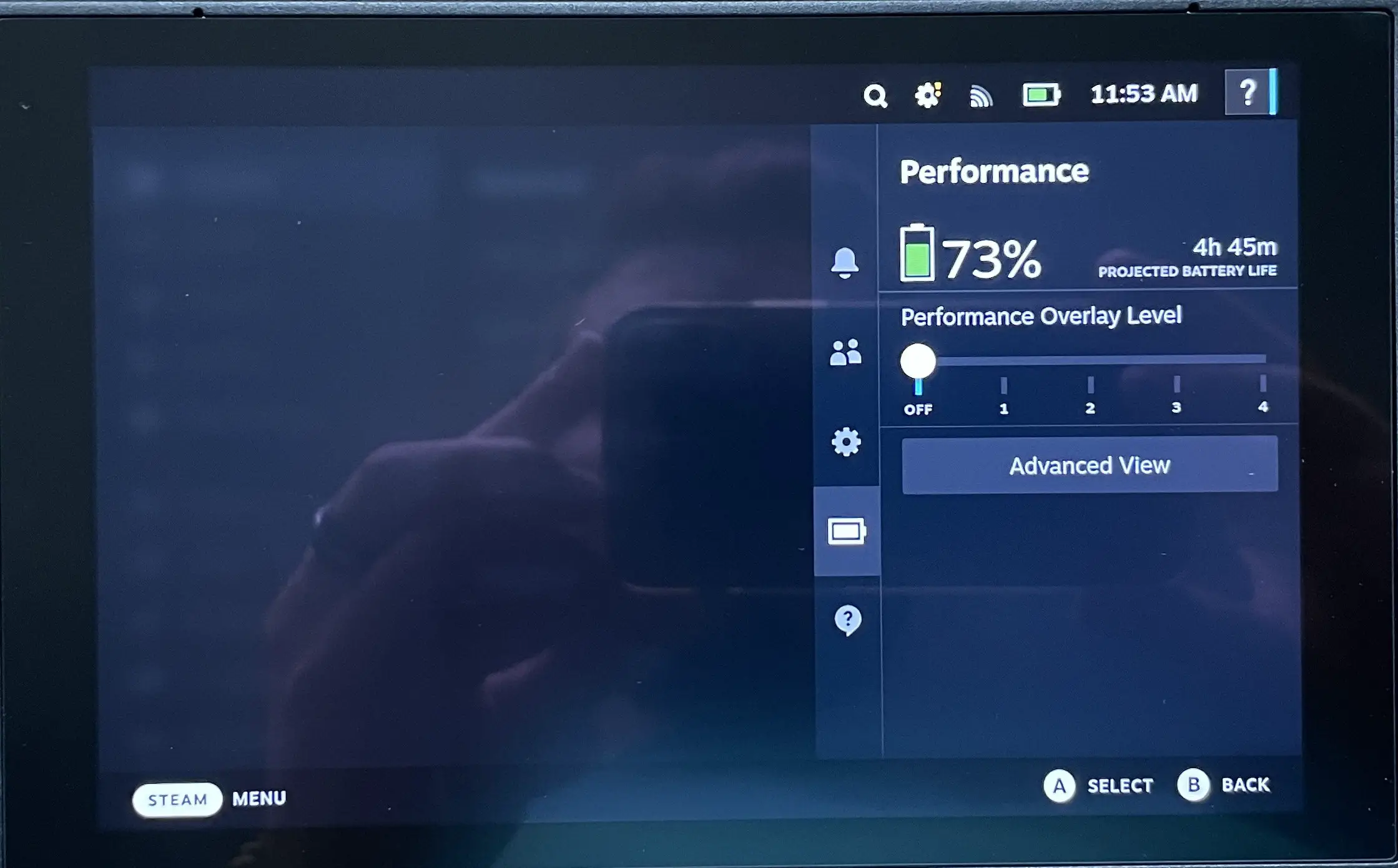
Si desea saber cómo cambiar la resolución de Steam Deck cuando está acoplado o desacoplado, también tenemos una guía para eso.
¿Puede Steam Deck ejecutar juegos AAA?
Steam Deck está diseñado para ejecutar juegos AAA, sin embargo, no todos los juegos están diseñados para jugarse en una pantalla más pequeña y es posible que no funcionen tan bien en Steam Deck. Si desea saber qué juegos están verificados en Steam Deck, tenemos sugerencias para eso.
¿Cuáles son los problemas más comunes de Steam Deck?
1. Steam Deck no inicia juegos
Uno de los problemas más comunes de Steam Deck es no poder iniciar juegos. Este problema generalmente ocurre porque no hay suficiente espacio en la tarjeta micro SD y la unidad interna.
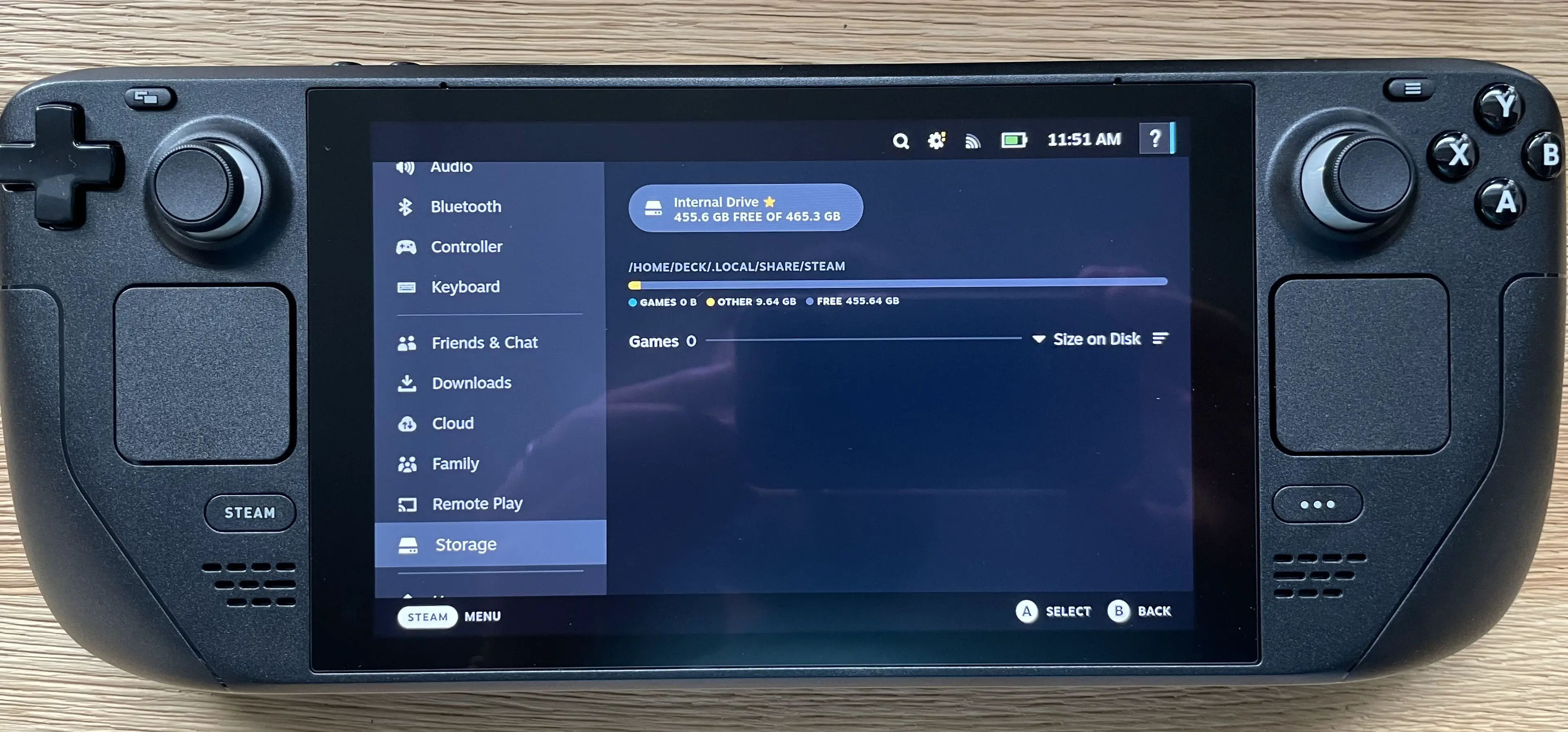
Revise su biblioteca de juegos y elimine algunos juegos que no juega mucho hasta que haya más espacio en el disco y en la tarjeta SD. Intente liberar algo de espacio en el disco eliminando los juegos no utilizados antes de recurrir a un restablecimiento de fábrica.
2. La plataforma de vapor no se carga
Hay varias razones por las que su Steam Deck podría no estar cargando. Intente iniciar Steam Deck en el modo de recuperación del BIOS manteniendo presionada la tecla Sube el volumen botón y presionando el botón Poder botón hasta que escuche un sonido. Esto le permitirá ingresar al modo de almacenamiento de batería, lo que puede solucionar el problema.
Una cosa que puede intentar es verificar su cable USB-C para asegurarse de que no esté roto o defectuoso. Puede probar el cable conectándolo a un dispositivo compatible para ver si comienza a cargarse. Además, asegúrese de que el puerto USB-C esté limpio y libre de residuos.

Otro método para probar si su Steam Deck no se está cargando es conectarlo al cargador original. Usar el cargador que viene con su dispositivo es la mejor manera de garantizar una carga adecuada y una mayor duración de la batería.
3. Steam Deck no enciende
Si su Steam Deck no se enciende, intente reiniciarlo presionando y manteniendo presionado el botón de encendido durante cinco a diez segundos. El Steam Deck puede tardar unos minutos en encenderse.
Si no lo hace después de que haya pasado un tiempo, intente dejar su dispositivo en el cargador para asegurarse de que esté completamente cargado primero.
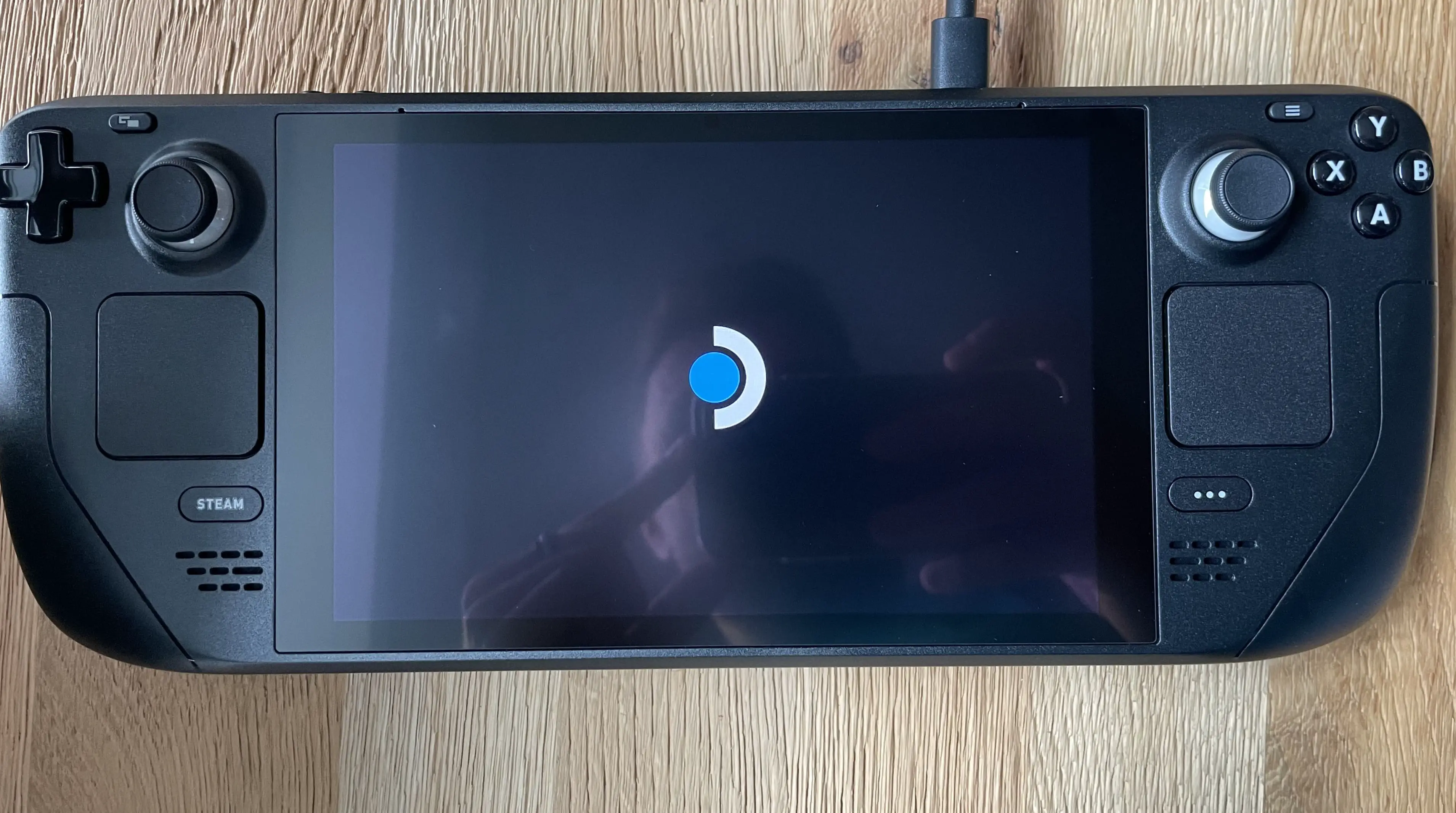
Si nota que el botón de encendido está atascado o no parece responder a la presión, es posible que deba comunicarse con Valve para obtener un dispositivo de reemplazo debido a un hardware defectuoso. Hubo algunos usuarios que informaron tener este problema con su Steam Deck.
4. Steam Deck no reconoce la tarjeta SD
- En la página de inicio de Steam Deck, abra Ajustes.
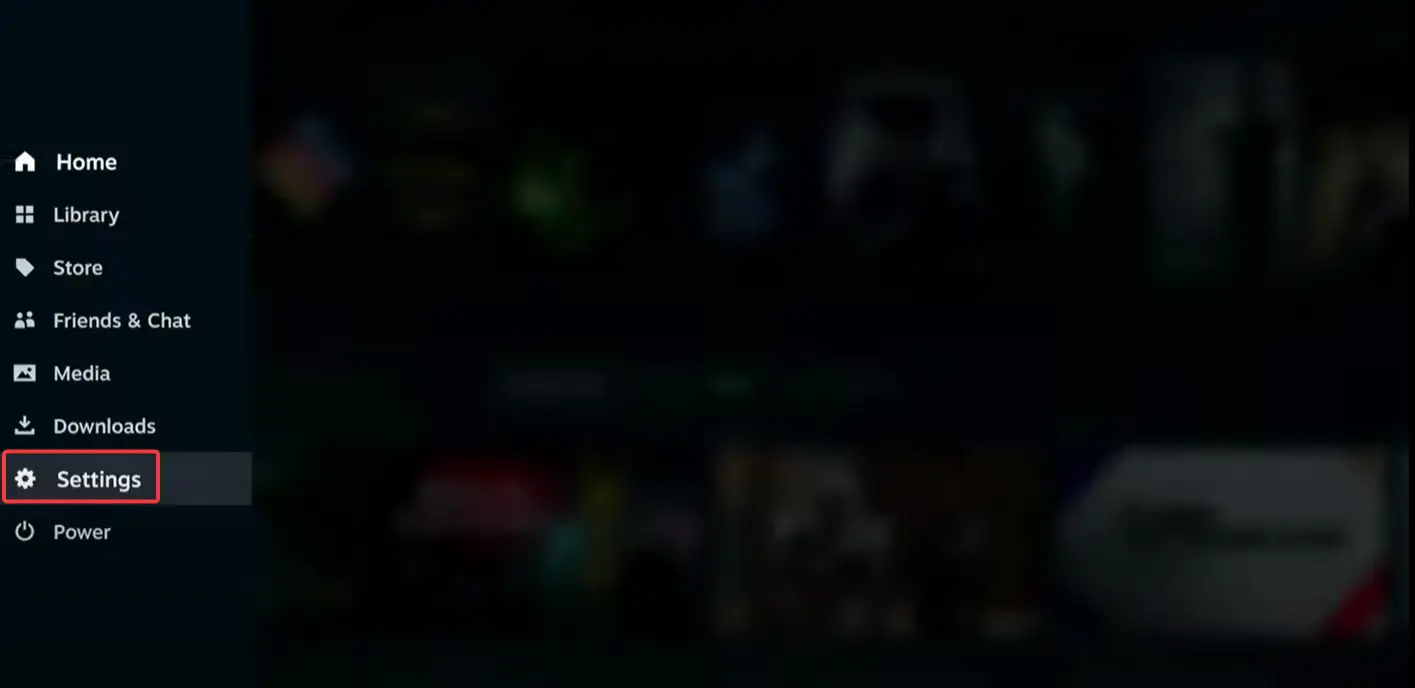
- Seleccione Sistema después Formatear tarjeta SD.
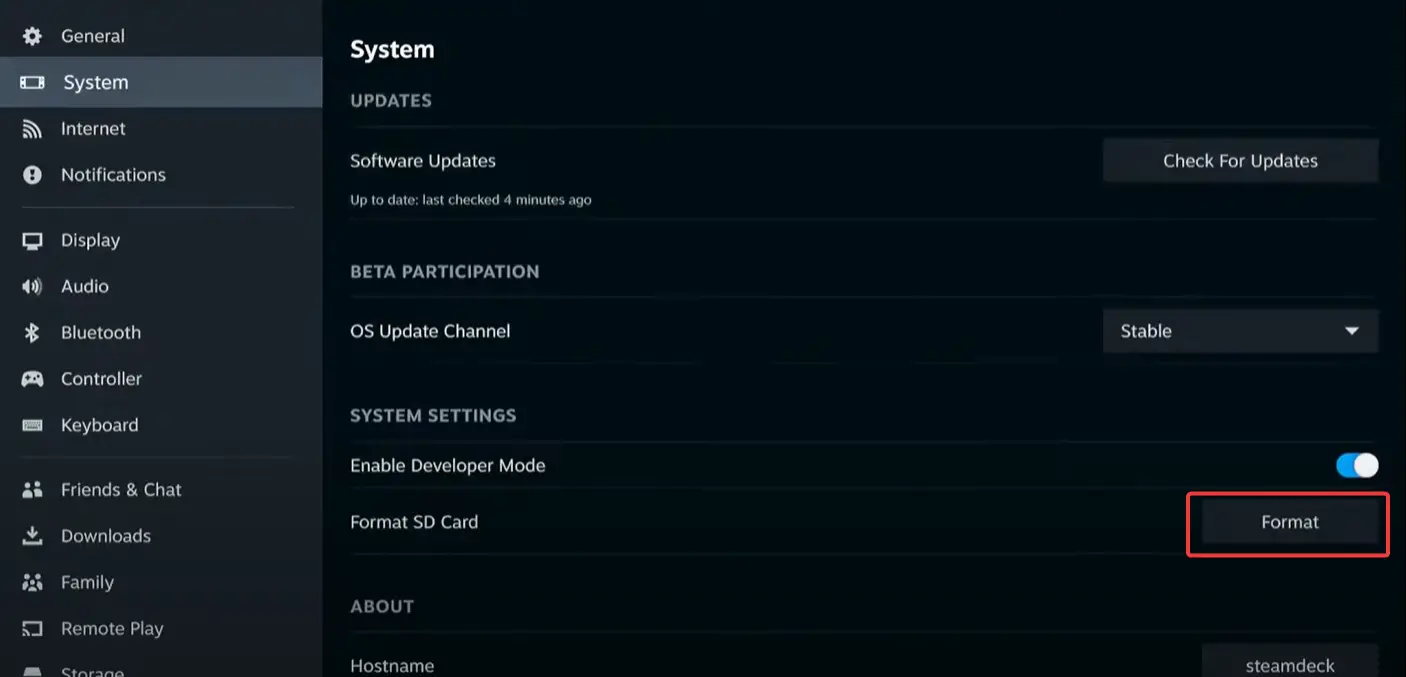
- Espere a que se complete el proceso.
Algunos usuarios informan problemas con su Steam Deck que no reconoce la tarjeta SD. Una solución fácil para probar este problema es formatear la tarjeta. Si eso no funciona, intente apagar su dispositivo y retire la tarjeta, luego encienda Steam Deck.
Abra el menú de almacenamiento y vuelva a insertar su tarjeta SD para ver si aparece.
5. Problemas de Wi-Fi de la plataforma de vapor
Los problemas de conectividad Wi-Fi son otro problema frustrante con Steam Deck. Muchos usuarios informaron que su Wi-Fi se cayó mientras descargaban o actualizaban juegos.
Para solucionar esto, intente entrar en modo desarrollador en Ajustes y luego deshabilite el ahorro de energía de Wi-Fi, luego intente conectarse a una red.
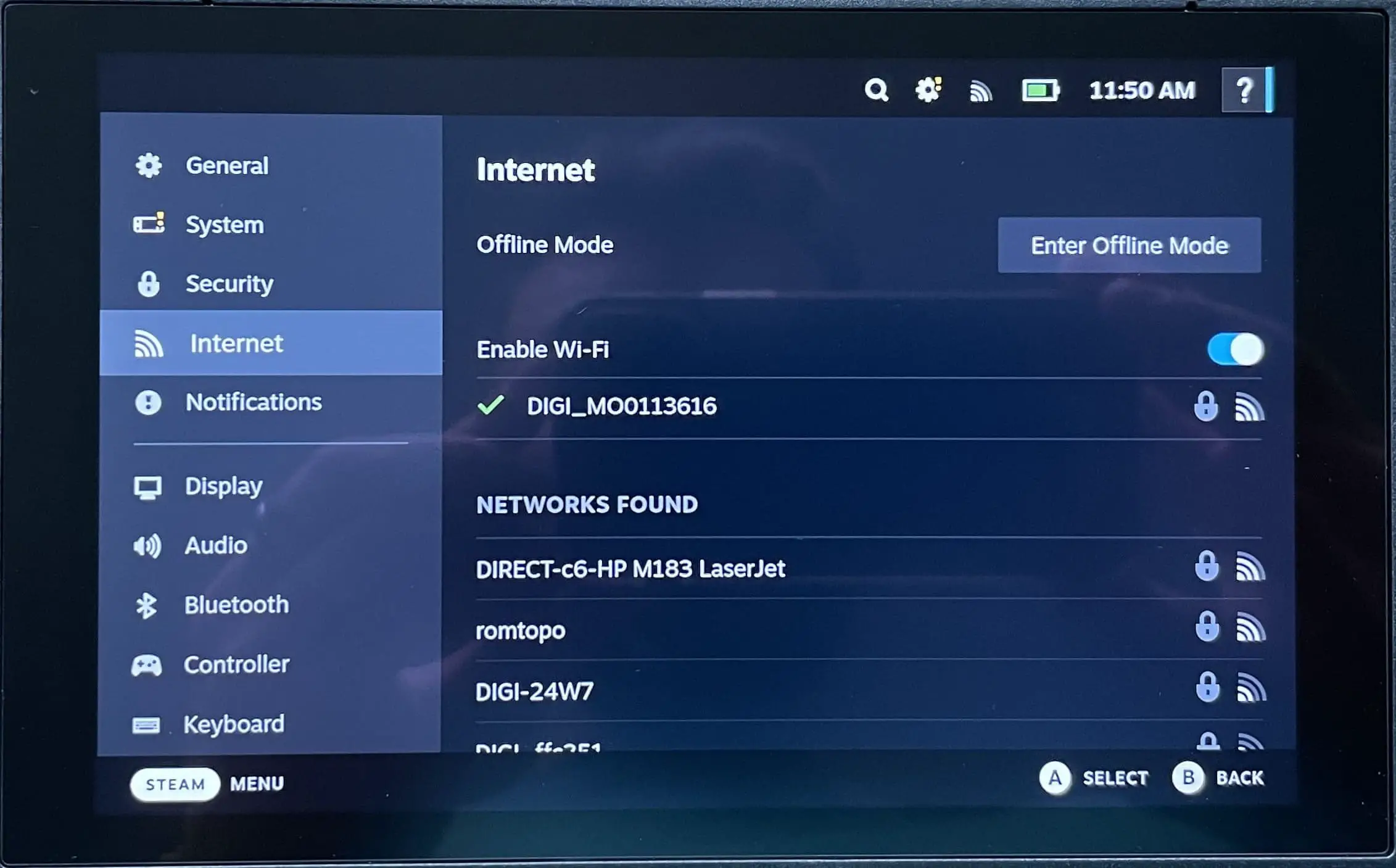
Para evitar problemas de Wi-Fi, asegúrese de conectarse a una red estable que se sepa que es confiable. Si usa una red pública o ocupada, es posible que su conexión Wi-Fi no sea tan estable.
6. Duración de la batería de la plataforma de vapor
Valve afirma que Steam Deck tiene un rango de duración de la batería de dos a ocho horas, sin embargo, algunos usuarios informan que su dispositivo se agota después de solo una hora.
Un factor contribuyente podría ser el tipo de juego que se está jugando. Los juegos AAA pueden consumir mucha energía y recursos y, por lo tanto, pueden consumir la vida útil de la batería, ya que estos juegos fueron diseñados para PC y consolas. Si juega un juego que demanda recursos, puede ser mejor permanecer conectado a un cargador.

Los usuarios pueden prolongar la duración de la batería utilizando el cargador original que viene con el dispositivo y cargándolo durante unas 12 horas. Otros cargadores USB-C de terceros no están optimizados para Steam Deck y, por lo tanto, es posible que no carguen completamente la batería.
Establecer un límite de velocidad de fotogramas permite a los usuarios colocar un límite en FPS que puede ayudar a prolongar la duración de la batería. Otra forma es reducir la frecuencia de actualización, que administra la frecuencia con la que se actualiza la pantalla. Reducir el brillo de la pantalla también ayudará a conservar algo de batería y hará que su dispositivo dure más.
7. Problema de Steam Deck al iniciar sesión en el error 56
El mensaje de Error 56 se muestra cuando hay problemas para iniciar sesión en Steam. Muchos usuarios informaron que una conexión Wi-Fi inestable fue el motivo de este mensaje de error, pruebe las soluciones que se ofrecen en Problemas de Wi-Fi para tratar de resolver este problema.
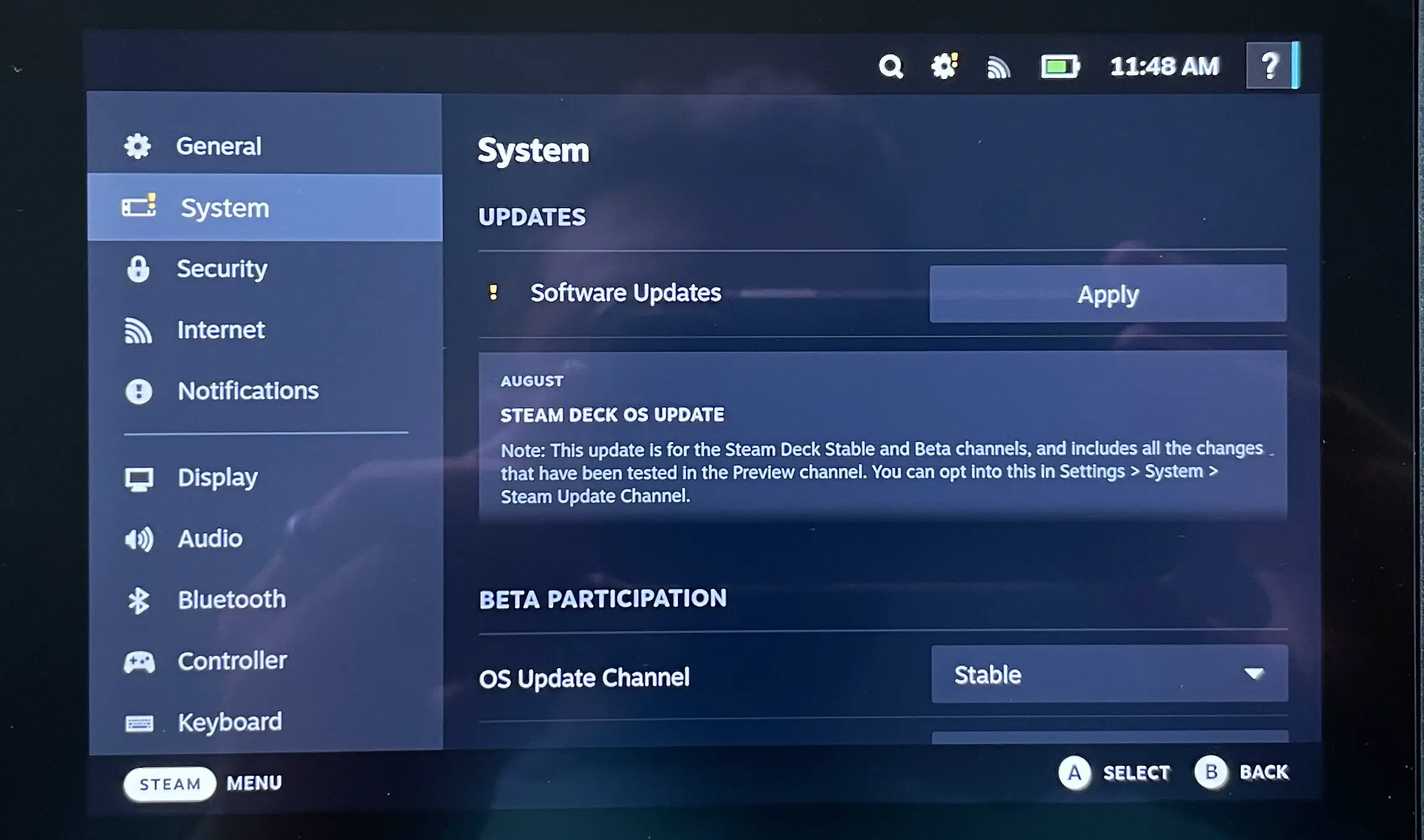
Este mensaje de error suele deberse a que Steam no puede conectarse a los servidores. Asegurar una conexión a Internet estable puede resolver este problema. Además, asegúrese de verificar si hay actualizaciones del sistema, ya que esto puede ser un error.
¿Cuánta energía usa un Steam Deck?
Steam Deck tiene una batería de 40 Whr (vatios-hora) que ofrece de dos a ocho horas de juego para los usuarios. El dispositivo de juegos portátil también viene con una fuente de alimentación USB-C de 45 W. Tiene una CPU de 3,5 GHz y una GPU de 1,6 GHz con un consumo máximo de energía de 15 W.
Esperamos que este artículo lo haya ayudado a identificar y resolver algunos de los problemas y problemas más comunes de Steam Deck. Háganos saber en los comentarios a continuación qué solución lo ayudó.






